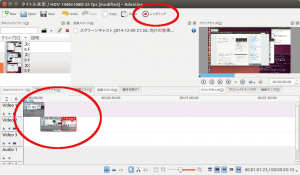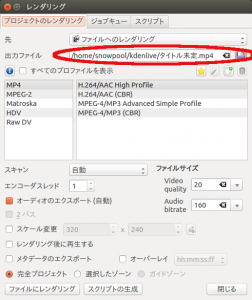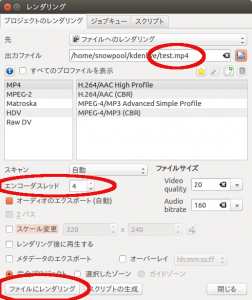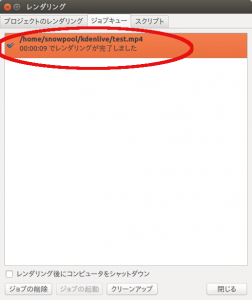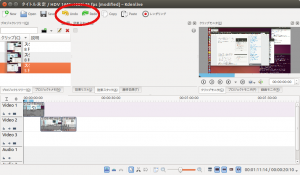kdenlive のレンダリングについて
. 動画編集ソフトウェア Kdenliveの使い方 レンダリングについて Linux/Ubuntu 12.04
を参考に
kdenlive のレンダリングの方法について学習
動画編集は必要な部分になるように
カットしてつなぎ合わせることになる
そしてできたものを動画ファイルとして書き出す
この書き出しがレンダリングになる
レンダリングのやり方は
kdenlive のレンダリングと書いてあるボタンをクリックする
まず、kdenlive を立ち上げ
適当に動画ファイルをつくるため kazam で撮影
次に動画ファイルを
kdenlive へドラッグ&ドロップして
一連の動画になるように適当に配置して
レンダリングボタンをクリック
するとレンダリングのための設定画面が表示される
出力先のところにファイル形式がでてるけど
動画では
.m2t
だったけど
私の環境では
.mp4
になっていた
そのままだと
タイトル未定.mp4
になっているけど
日本語だとあとあと問題がおきることがあるので
test.mp4
に変えておく
スキャンの設定は 自動のままにしておき
エンコーダスレッドは使用するCPUの数なので
4
を設定
設定ができたらファイルを書き込むので
ファイルにレンダリング
をクリック
これで動画ファイルが指定した出力ファイル先に
作成される
ちなみに、編集につかって分割したファイルでいらない部分は
キーボードの Deleteキーで削除する
クリップのほうも消せるけど
こっちを消すと、編集の
Video 1 とか Video2のほうに設置したものまで消えるので注意
もし、間違えて消したのなら Undo をクリックすれば
元に戻すことができる
なお、動画のレンダリングにかかる時間は
マシンスペックにより異なる